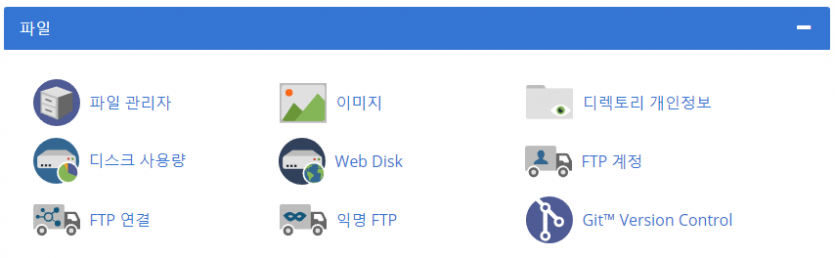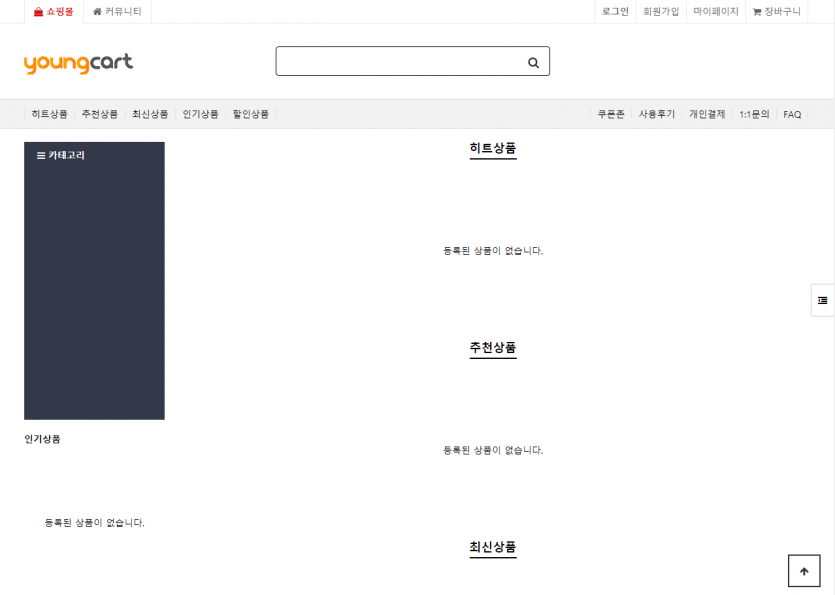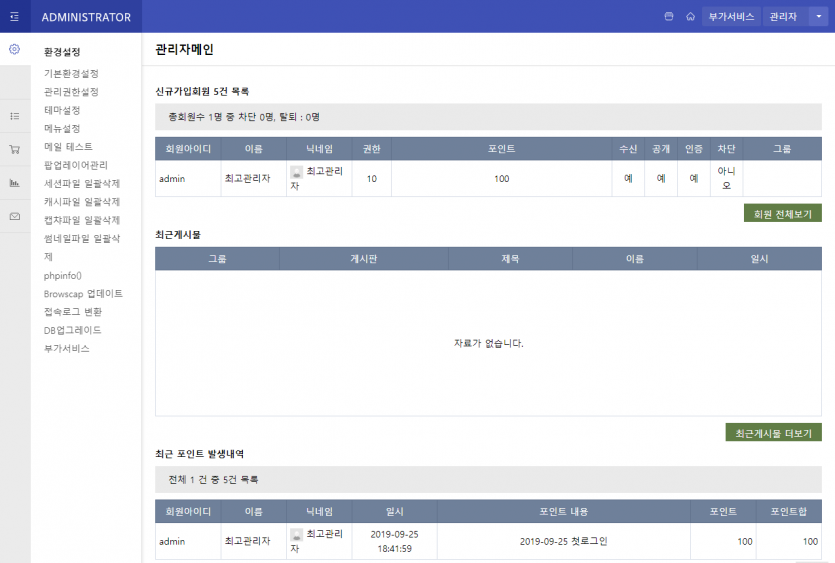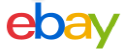CMS 컨텐츠 관리 시스템
그누보드 영카트로 인터넷쇼핑몰 제작하기 - 블루호스트

- 19-09-25
- 4,498 회
- 0 건
영카트는 한국에서 웹사이트 제작에 XE와 더불어 가장 많이 사용되는 CMS프로그램인 그누보드를 기반으로 쇼핑몰을 만들 수 있도록 제작되었습니다. 막강한 쇼핑몰기능은 물론 그누보드 게시판으로 고객 커뮤니티 구성까지 함께 만들 수 있어 많은 인터넷쇼핑몰들이 영카트 5로 제작, 운영되고 있습니다. 블루호스트에서는 영카트를 간단하게 설치할 수 있어 누구나 손쉽게 인터넷쇼핑몰을 만들고 운영할 수 있습니다.
영카트5 인터넷쇼핑몰 설치 순서
블루호스트 바로가기 http://www.bluehost.com/…
1. 블루호스트 가입
2. 데이터베이스 생성
3. 그누보드 사이트(sir.kr)에서 영카트5 설치파일 다운로드 (2019년 9월 최신버전 youngcart5.3.3.3.tar.gz)
4. 블루호스트 관리자 페이지에 로그인 후 아래와 같은 좌측 메뉴 중 맨 아래 Advanced 메뉴를 클릭합니다.
파일관리자에서 영카트 설치파일 업로드 public_html폴더 또는 그 안에 하위 폴더를 만들어서 업로드
아래 상태에서 업로드 아이콘 클릭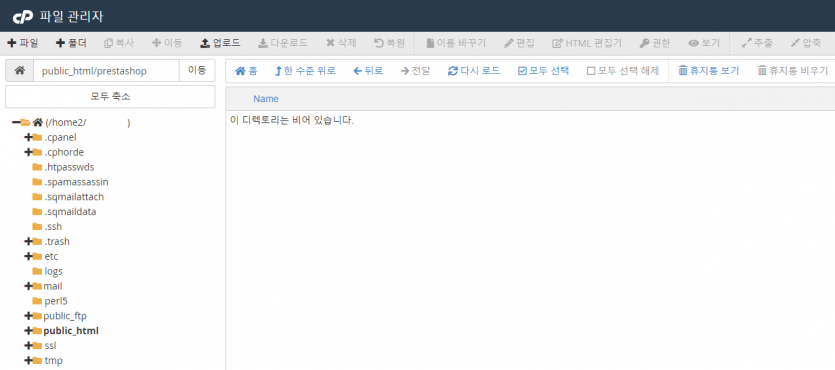
5. Select File 버튼 클릭하여 youngcart5.3.3.3.tar.gz파일(최신버전으로) 업로드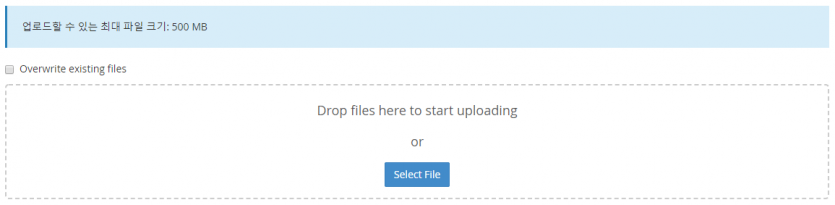
업로드가 진행되고
완료됩니다.
6. 다시로드 아이콘을 클릭하면 업로드한 파일이 보이게 됩니다. 업로드 한 파일을 한번 클릭하고 추출 아이콘 클릭하여 압축을 해제합니다.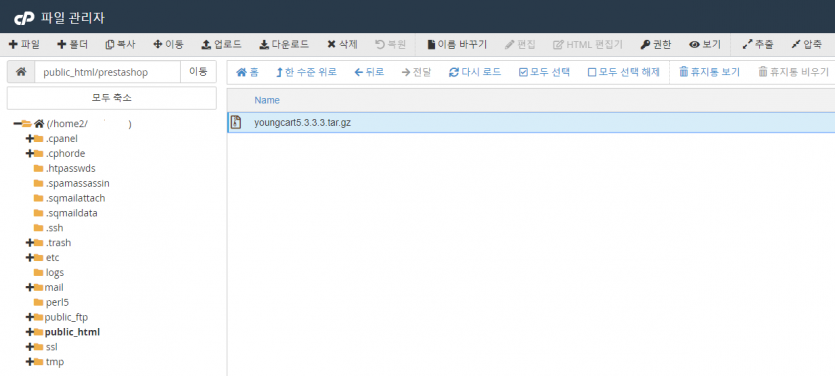
7. 다시로드 아이콘을 클릭하면 아래와 같이 압축이 해제된 영카트 설치 파일이 보이게 됩니다.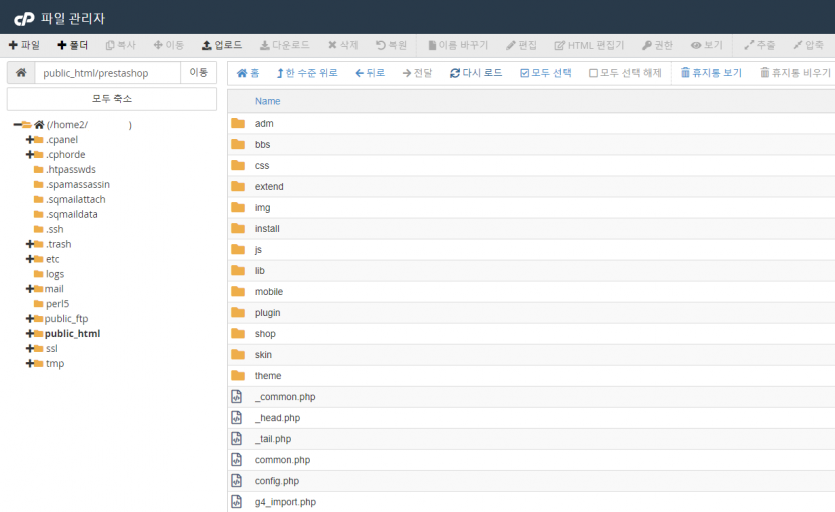
8. 웹브라우저에서 도메인 주소를 입력하여 설치 초기화면으로 들어가면 아래와 같이 나타납니다.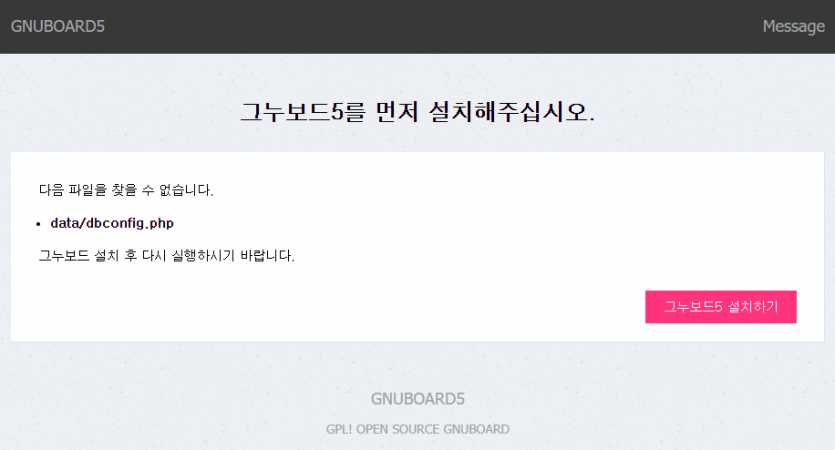
9. data폴더를 만들고 퍼미션을 705로 변경하라고 나옵니다.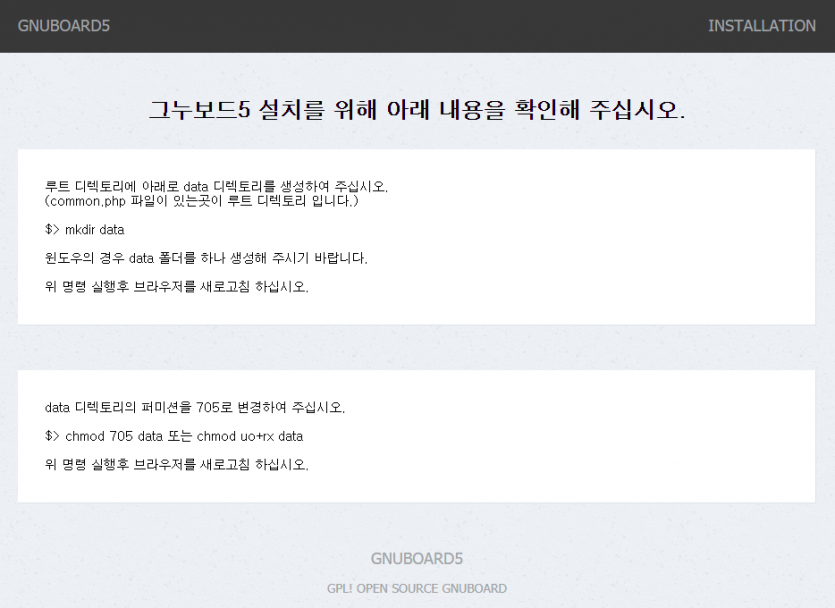
10. +폴더를 클릭하고 폴더이름 data를 입력하여 폴더를 생성합니다.
11. 만들어진 데이터 폴더 오른쪽 마지막 부분에 755를 클릭하여 705로 수정하고 save합니다.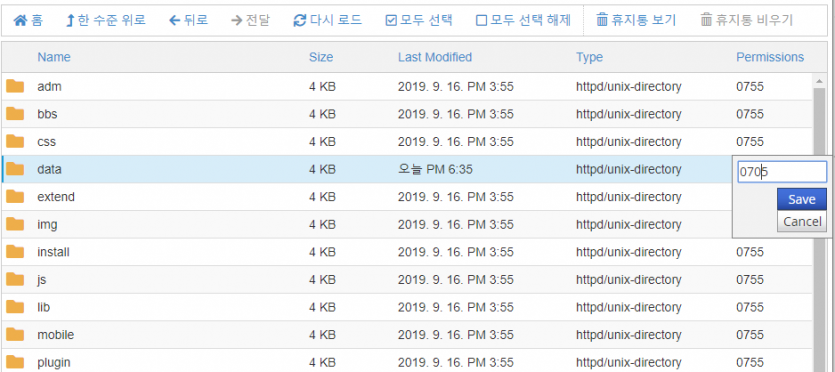
12. 웹브라우저에서 새로고침을 하고 아래와 같은 화면에서 라이센스 동의에 체크하고 다음 클릭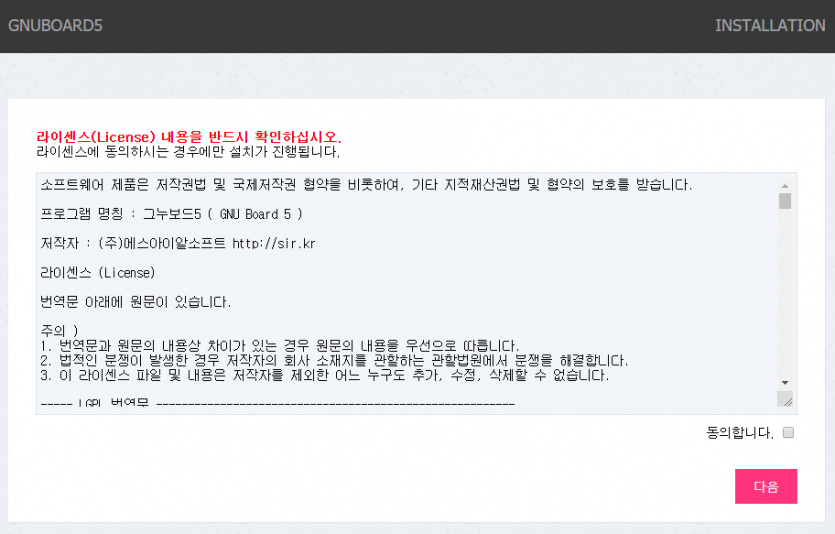
13. 데이터베이스 이름과 패스워드, 데이터베이스 유저를 입력합니다.
최고관리자 아이디와 비밀번호, 닉네임, 이메일 주소를 입력하고 다음 클릭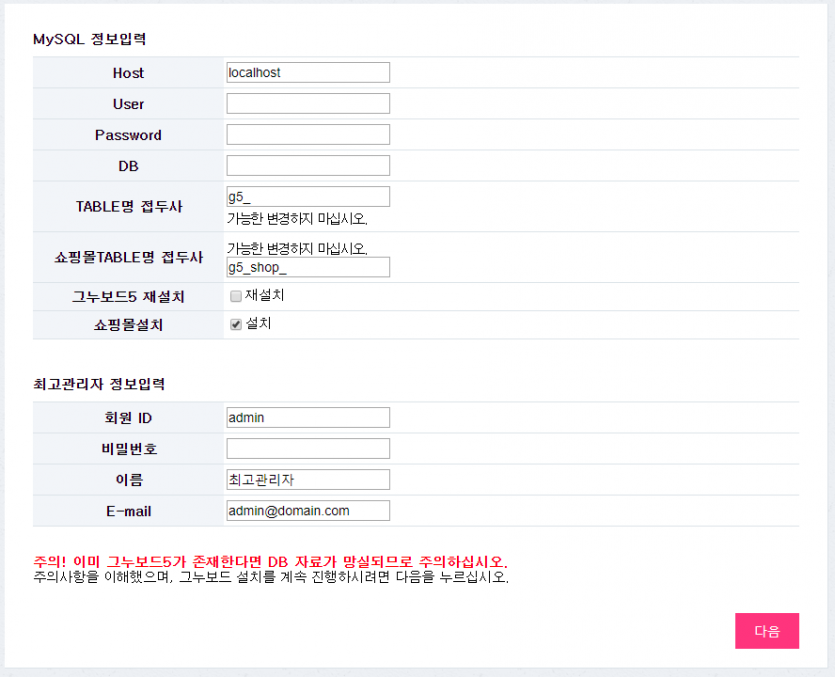
14. 아래와 같이 설치완료 메시지가 나오면 새로운 그누보드5로 이동 버튼을 클릭합니다.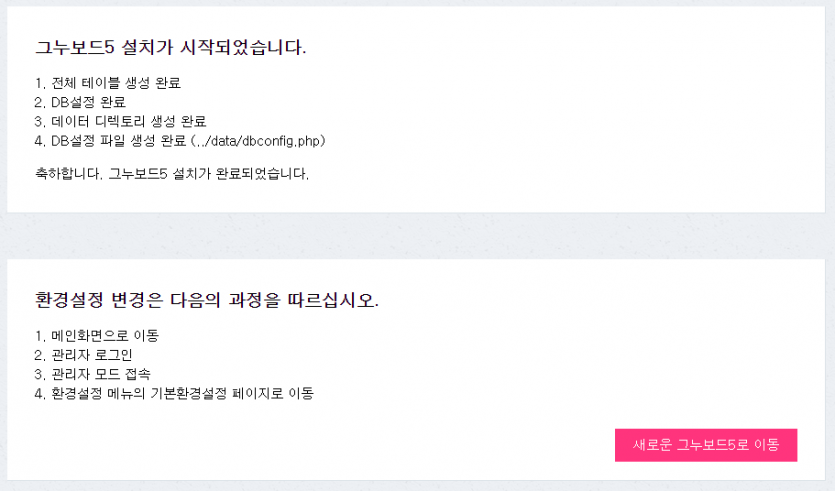
15. 그누보드 설치 초기화면이 나오면 상단에 쇼핑몰 탭을 클릭해서 영카트 쇼핑몰 초기화면을 확인합니다.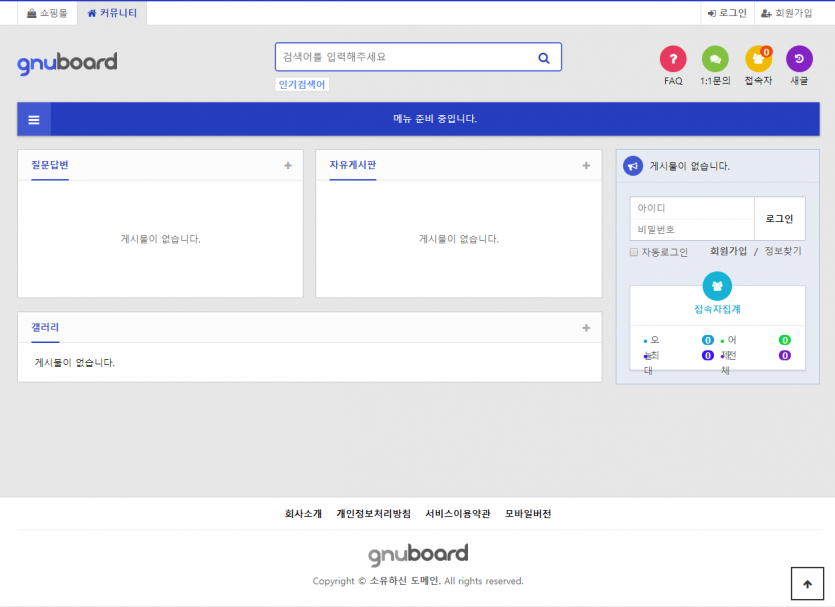
17. 관리자 아이디로 로그인 하면 아래와 같이 영카트 관리자 페이지로 접속할 수 있습니다.
쇼핑몰 이름, 메뉴, 상품 등록, 게시판 생성, 이용약관, 개인정보관리 등 설정을 마무리 하고 쇼핑몰을 오픈합니다.
인터넷쇼핑몰 영카트5 테마 설치 방법
* 이미지를 클릭하면 크고 선명한 이미지로 볼 수 있습니다.
* 2019년 9월 수정
CMS 컨텐츠 관리 시스템